Траверс папок что это
SMB и NTFS-разрешения. Разбор полетов
Для чего в большинстве случаев в организации нужен сервер? Active Directory, RDS, сервер печати и еще куча мелких и крупных сервисов. Самая заметная всем роль, пожалуй, это файловый сервер. С ним люди, в отличие, от других ролей работают осознаннее всего. Они запоминают в какой папке что лежит, где находятся сканы документов, где их отчеты, где факсы, где общая папка, в которой можно все, куда доступ только одному из отделов, куда другому, а о некоторых они вообще не догадываются
О доступе к сетевым и локальным папкам на сервере я и хочу поговорить.
Доступ к общим ресурсам на сервере осуществляется, как все прекрасно знают, по протоколу SMB уже 3.0. Доступ по сети к папкам можно ограничивать SMB и NTFS-разрешениями. SMB-разрешения работают только при доступе к общей папке по сети и не имеют никакого влияния на доступность той или иной папки локально. NTFS-разрешения работают, как по сети, так и локально, обеспечивая намного больше гибкости в создании прав доступа. SMB и NTFS разрешения работают не отдельно, а дополняют друг друга, по принципу наибольшего ограничения прав.
Для того, чтобы отдать папку в общий доступ в Server 2012 в группе SMB Share Cmdlets, появился командлет New-SMBShare. На примере этого командлета мы увидим все возможности, доступные при создании общей папки, кроме кластерных конфигураций (это отдельная большая тема).
Создание новой общей папки выглядит очень просто:
или
Разбираемся:
имя общей папки в сети, может отличаться от имени папки на локальном компьютере. Имеет ограничение в 80 символов, нельзя использовать имена pipe и mailslot.
путь к локальной папке, которую нужно отдать в общий доступ. Путь должен быть полным, от корня диска.
настройка автономности файлов в общей папке.
У этих разрешений есть одно большое преимущество – они очень простые.
-noaccess secretary,steward – секретарше и завхозу нечего делать в общих папках бухгалтерии
-readaccess auditor – аудитор, проверяющий работу бухгалтерии может видеть имена файлов и подпапок в общей папке, открывать файлы для чтения, запускать программы.
-changeaccess accountant – бухгалтеры в своей общей папке могут создавать файлы и подпапки, изменять существующие файлы, удалять файлы и подпапки
-fullaccess admin – fullaccess это readaccess+changeaccess плюс возможность изменять разрешения.
При создании общей папки автоматически применяется наиболее ограничивающее правило – группе «Все» дается право на чтение.
Эти разрешения применяются только для пользователей, получивших доступ к общей папке по сети. При локальном входе в систему, например в случае терминального сервера, и секретарша и завхоз увидят в бухгалтерии все, что пожелают. Это исправляется NTFS-разрешениями. SMB-разрешения применяются ко всем файлам и папкам на общем ресурсе. Более тонкая настройка прав доступа осуществляется также NTFS-разрешениями.
c помощью этого параметра можно ограничить максимальное число подключений к папке общего доступа. В принципе, также можно использовать для ограничения доступа к папке, дополняя NTFS-разрешения, только надо быть точно уверенным в необходимом количестве подключений.
описание общего ресурса, которое видно в сетевом окружении. Описание – это очень хорошая вещь, которой многие пренебрегают.
В SMB до версии 3.0 единственным способом защитить трафик от файлового сервера клиенту был VPN. Как его реализовать зависело полностью от предпочтений системного администратора: SSL, PPTP, IPSEC-туннели или еще что-нибудь. В Server 2012 шифрование работает из коробки, в обычной локальной сети или через недоверенные сети, не требуя никаких специальных инфраструктурных решений. Его можно включить как для всего сервера, так и для отдельных общих папок. Алгоритмом шифрования в SMB 3.0 является AES-CCM, алгоритмом хеширования вместо HMAC-SHA256 стал AES-CMAC. Хорошая новость в том, что SMB 3.0 поддерживает аппаратный AES (AES-NI), плохая новость в том, что Россия не поддерживает AES-NI.
Чем грозит включение шифрования? Тем, что работать с зашифрованными общими папками смогут только клиенты, поддерживающие SMB 3.0, то есть Windows 8. Причина опять же, максимально допустимое ограничение прав пользователей. Предполагается, что администратор знает, что он делает и при необходимости даст доступ для клиентов с другой версией SMB. Но так как SMB 3.0 использует новые алгоритмы шифрования и хеширования трафик клиентов с другой версией SMB шифроваться не будет, нужен VPN. Пустить всех клиентов на файловый сервер с включенным шифрованием поможет команда
В конфигурации по умолчанию (запрещен нешифрованный трафик к зашифрованным общим папкам), при попытке доступа к папке клиента с версией SMB ниже 3.0 на клиенте мы получим «Ошибку доступа». На сервере в журнал Microsoft-Windows-SmbServer/Operational будет добавлено событие 1003, в котором можно будет найти IP-адрес клиента, пытавшегося получить доступ.
Шифрование SMB и EFS – это разные вещи, никак не связанные друг с другом, то есть его можно применять на FAT и ReFS томах.
NTFS-разрешения
С помощью NTFS-разрешений мы можем более детально разграничить права в папке. Можем запретить определенной группе изменять определенный файл, оставив возможность редактирования всего основного; в одной и той же папке одна группа пользователей может иметь права изменения одного файла и не сможет просматривать другие файлы, редактируемые другой группой пользователей и наоборот. Короче говоря, NTFS-разрешения позволяют нам создать очень гибкую систему доступа, главное самому потом в ней не запутаться. К тому же NTFS-разрешения работают, как при доступе к папке по сети, дополняя разрешения общего доступа, так и при локальном доступе к файлам и папкам.
Существует шесть основных (basic) разрешений, которые являются комбинацией из 14 дополнительных (advanced) разрешений.
Основные разрешения
Полный доступ (fullcontrol) – полный доступ к папке или файлу, с возможностью изменять права доступа и правила аудита к папкам и файлам
Изменение (modify) – право чтения, изменения, просмотра содержимого папки, удаления папок/файлов и запуска выполняемых файлов. Включает в себя Чтение и выполнение (readandexecute), Запись (write) и Удаление (delete).
Чтение и выполнение (readandexecute) – право открывать папки и файлы для чтения, без возможности записи. Также возможен запуск выполняемых файлов.
Список содержимого папки (listdirectory) – право просматривать содержимое папки
Чтение (read) – право открывать папки и файлы для чтения, без возможности записи. Включает в себя Содержание папки / Чтение данных (readdata), Чтение атрибутов (readattributes), Чтение дополнительных атрибутов (readextendedattributes) и Чтение разрешений (readpermissions)
Запись (write) – право создавать папки и файлы, модифицировать файлы. Включает в себя Создание файлов / Запись данных (writedata), Создание папок / Дозапись данных (appenddata), Запись атрибутов (writeattributes) и Запись дополнительных атрибутов (writeextendedattributes)
Дополнительные разрешения
Я ставил на папку только 1 из 14 разрешений и смотрел, что получается. В реальном мире, в большинстве случаев хватает основных разрешений, но мне было интересно поведение папок и файлов с максимально урезанными правами.
Траверс папок / выполнение файлов (traverse) – право запускать и читать файлы, независимо от прав доступа к папке. Доступа к папке у пользователя не будет, (что находится в папке останется загадкой) но файлы в папке будут доступны по прямой ссылке (полный, относительный или UNC-путь). Можно поставить на папку Траверс папок, а на файл любые другие разрешения, которые нужны пользователю для работы. Создавать и удалять файлы в папке у пользователя не получится.
Содержание папки / Чтение данных (readdata) – право просматривать содержимое папки без возможности изменения. Запускать и открывать файлы в просматриваемой папке нельзя
Чтение атрибутов (readattributes) – право просматривать атрибуты (FileAttributes) папки или файла.
Просматривать содержимое папки или файлов или изменить какие-либо атрибуты нельзя.
Чтение дополнительных атрибутов (readextendedattributes) – право просматривать дополнительные атрибуты папки или файла.
Единственное, что я смог найти по дополнительным атрибутам – это то, что они используются для обеспечения обратной совместимости с приложениями OS/2. (Windows Internals, Part 2: Covering Windows Server 2008 R2 and Windows 7). Больше мне о них ничего не известно.
Создание файлов / запись данных (writedata) – дает пользователю возможность создавать файлы в папке, в которую у него нет доступа. Можно копировать файлы в папку и создавать в папке новые файлы. Нельзя просматривать содержимое папки, создавать новые папки и изменять уже существующие файлы. Пользователь не сможет изменить какой-либо файл, даже если он является владельцем этого файла – только создавать.
Создание папок / дозапись данных (appenddata) – дает пользователю возможность создавать подпапки в папке и добавлять данные в конец файла, не изменяя существующее содержание.
C созданием подпапок все понятно: отработает, как ожидается — создаст в недоступной для просмотра пользователем папке testperms подпапку testappend. Попробуем добавить строку в конец файла – сэмулируем ведение какого-нибудь лога.
Хм… В CMD не работает. А если так.
А по конвейеру?
И так не работает.
Начинаем сеанс черной магии: используем класс File, метод AppendText. Получаем объект лога.
Думаю, что AppendAllText пробовать уже не стоит
Дело, в принципе, ясное. Только права на дозапись данных в файл вышеперечисленным способам не хватает, им нужна запись в файл. Но вместе с этим мы дадим возможность на изменение файла, а не только добавление записей, то есть открываем потенциальную возможность уничтожить все содержимое файла.
Работает! Объект лога мы создали, попробуем туда что-нибудь записать. Метод FileStream.Write принимает входящие значения в байтах. Перегоняем событие, которое мы хотим записать, в байты – класс Encoding, метод GetEncoding (нам не нужны кракозябры на выходе) и GetBytes (собственно, конвертирование)
Параметры FileStream.Write:
Что писать; откуда начинать писать; количество байт, которые нужно записать
Записываем:
Все нормально, у пользователя нет прав на просмотр написанного. Перелогиниваемся под администратором.
Папке, в которой находится файл кроме разрешения Создание папок / дозапись данных должно быть еще выдано разрешение Содержание папки / Чтение данных. На файл хватает только Создание папок / дозапись данных с отключенным наследованием. Полностью оградить пользователя (а пользователем может быть и злоумышленник) от файлов, в которые он должен что-то писать не получится, но с другой стороны, кроме списка файлов в папке, пользователь ничего не увидит и не сможет сделать.
Запись атрибутов (writeattributes) – разрешаем пользователю изменять атрибуты файла или папки. Вроде все просто. Но вот только что ответить на вопрос: «Фотографии моих котиков занимают почти все место в моем профиле и у меня не остается места для деловой переписки. Я бы хотел сжать папку с котиками, но у меня требуют прав администратора. Вы же говорили, что у меня есть право менять атрибуты папок. Это же атрибут? Почему я не могу его поменять?»
Да, пользователю с правом записи атрибутов можно менять почти все видимые атрибуты файлов и папок, кроме атрибутов сжатия и шифрования. Технически, пользователю дается право выполнять функцию SetFileAttributes. А сжатие файлов выполняется функцией DeviceIOControl, которой нужно передать параметр FSCTL_SET_COMPRESSION и сжатие файлов является далеко не единственной ее работой. С помощью этой функции мы можем управлять всеми устройствами и их ресурсами в системе и, наверное, дать пользователю это право на выполнение этой функции означает сделать его администратором.
С шифрованием история похожа: функция EncryptFile, которая как раз и отвечает за шифрование, требует, чтобы у пользователя были права Содержание папки / Чтение данных, Создание файлов / Запись данных, Чтение атрибутов, Запись атрибутов и Синхронизация на объект. Без них ничего не получится.
Запись расширенных атрибутов (writextendedattributes). Ну это тех, которые используются для обратной совместимости с приложениями OS/2, ага. Ну, а еще в расширенные атрибуты файла C:\Windows\system32\services.exe с недавних пор начали записывать троянов (ZeroAccess.C). Может быть стоит их отключать на самом верхнем уровне? На этот вопрос я не могу дать ответ, теоретически – может быть и стоит, практически в продакшене – я не пробовал.
Удаление подпапок и файлов. (deletesubdirectoriesandfiles) Интересное разрешение, применяемое только к папкам. Суть в том, чтобы разрешить пользователю удалять подпапки и файлы в родительской папке, не давая разрешения Удаление.
Допустим, есть каталог товаров, в который пользователи заносят данные. Есть родительская папка Catalog, внутри подпапки по алфавиту, от A до Z, внутри них какие-нибудь наименования. Наименования меняются каждый день, что-то добавляется, что-то изменяется, что-то устаревает и устаревшую информацию нужно удалять. Но будет не очень хорошо, если кто-нибудь по запарке или злому умыслу грохнет весь каталог K, что очень возможно, если у пользователей есть право Удаление. Если забрать у пользователей право Удаление, то администратору можно смело менять работу, потому что он весь день будет выполнять запросы на удаление того или иного наименования.
Вот тут и включается Удаление подпапок и файлов. На всех буквах алфавита отключается наследование и пользователям добавляется право Удаление подпапок и файлов. В итоге, в папке catalog пользователи не смогут удалить ни одну букву, но внутри букв могут удалять все, что угодно.
Удаление (delete). Здесь все просто. Удаление — это удаление. Не работает без права Чтение.
Чтение разрешений (readpermissions) дает право пользователю просматривать разрешения на папке или файле. Нет права – пользователь не видит разрешения на вкладке «Безопасность»
Смена разрешений (changepermissions) – разрешает пользователю менять разрешения, по сути делает пользователя администратором папки. Можно использовать, например, для делегирования полномочий техподдержке. Без права чтения разрешений не имеет никакого смысла. Смена разрешений не подразумевает смену владельца папки.
Смена владельца (takeownership) – для начала, кто такой владелец. Владелец – это пользователь, создавший файл или папку.
Особенностью владельца является то, что у него есть полный доступ к созданной папке, он может раздавать разрешения на свою созданную папку, но что важнее – никто не может лишить владельца права изменять разрешения на его папку или файл. Если Вася создал папку, дал полный доступ Пете, а Петя зашел и грохнул доступ пользователей к папке вообще и Васи в частности, то Вася без особого труда может восстановить статус-кво, так как он является владельцем папки. Изменить владельца папки Петя не сможет, даже если у него есть разрешение Смена владельца. Более того, даже Вася не может изменить владельца, несмотря на то, что папку создал он. Право Смена владельца относится только к группе Администраторы или Администраторы домена.
Но если Петя внутри Васиной папки создал файл и не дал Васе доступа к нему, то Васе остается только думать и гадать, что же внутри этого файла такого секретного. Вася не сможет изменить права доступа к файлу, потому что владельцем файла является Петя. Также Вася не сможет изменить владельца файла – изменение владельца подконтейнеров и объектов также является привилегией группы Администраторы, к которой Вася не относится. Единственный оставшийся у Васи вариант – смотреть на Петин файл внутри своей папки.
Управляем
В CMD для управления разрешениями используется хорошо всем известная icacls. В PowerShell управление NTFS-разрешениями выглядит примерно так:
Получить объект, на который мы будем устанавливать разрешения
Сделать новую ACE с определенными выше разрешениями
Стандарт управления правами доступа к корпоративным файловым информационным ресурсам
Стандарт управления правами доступа к корпоративным файловым информационным ресурсам (далее – Стандарт) регламентирует процессы предоставления доступа к файловым информационным ресурсам, размещенным на компьютерах, работающих под управлением операционных систем семейства Microsoft Windows. Стандарт распространяется на случаи, когда в качестве файловой системы используется NTFS, а в качестве сетевого протокола для совместного доступа к файлам SMB/CIFS.
Информационный ресурс – поименованная совокупность данных, к которой применяются методы и средства обеспечения информационной безопасности (например, разграничение доступа).
Файловый информационный ресурс – совокупность файлов и папок, хранящихся в каталоге файловой системы (который называется корневым каталогом файлового информационного ресурса), доступ к которой разграничивается.
Составной файловый информационный ресурс – это файловый информационный ресурс, содержащий в себе один или несколько вложенных файловых информационных ресурсов, отличающихся от данного ресурса правами доступа.
Вложенный файловый информационный ресурс – это файловый информационный ресурс, входящий в составной информационный ресурс.
Точка входа в файловый информационный ресурс – каталог файловой системы, к которому предоставляется сетевой доступ (shared folder) и который используется для обеспечения доступа к файловому информационному ресурсу. Данный каталог обычно совпадает с корневым каталогом файлового информационного ресурса, но может быть и вышестоящим.
Промежуточный каталог – каталог файловой системы, находящийся на пути от точки входа в файловый информационной ресурс к корневому каталогу файлового информационного ресурса. Если точка входа в файловый информационный ресурс является вышестоящим каталогом по отношению к корневому каталогу файлового информационного ресурса, то она также будет являться промежуточным каталогом.
Группа доступа пользователей – локальная или доменная группа безопасности, содержащая в конечном счете учетные записи пользователей, наделенные одним из вариантов полномочий доступа к файловому информационному ресурсу.
Доступ пользователей к файловому информационному ресурсу предоставляется путем наделения их одним из вариантов полномочий:
Правила именования групп доступа пользователей
Имена групп доступа пользователей формируются по шаблону:
FILE-Имя файлового информационного ресурса–аббревиатура полномочий
Имя файлового информационного ресурса
должно совпадать с UNC именем ресурса или состоять из имени сервера и локального пути (если сетевой доступ к ресурсу не предоставляется). При необходимости в данном поле допускаются сокращения. Символы «\\» опускаются, а «\» и «:» заменяются на «-».
Пример 2
Имя группы доступа пользователей, имеющих полномочия «Чтение и запись» для файлового информационного ресурса, размещенного на сервере TERMSRV по пути D:\UsersData, будет:
FILE-TERMSRV-D-UsersData-RW
Шаблон прав доступа к каталогам файлового информационного ресурса
Таблица 1 – Шаблон NTFS-прав доступа для корневого каталога файлового информационного ресурса.
| Субъекты | Права | Режим наследования |
| Наследование прав доступа от вышестоящих каталогов отключено | ||
| А) Обязательные права | ||
| Специальная учетная запись: «СИСТЕМА (SYSTEM)» | Полный доступ (Full access) | Для этой папки, ее подпапок и файлов (This folder, subfolders and files) |
| Локальная группа безопасности: «Администраторы (Administrators)» | Полный доступ (Full access) | Для этой папки, ее подпапок и файлов (This folder, subfolders and files) |
| Б.1) Полномочия «Только чтение (Read Only)» | ||
| Группа доступа пользователей: «FILE-Имя ресурса-RO» | Базовые права: а) чтение и выполнение (read & execute); б) список содержимого папки (list folder contents); в) чтение (read); | Для этой папки, ее подпапок и файлов (This folder, subfolders and files) |
| Б.2) Полномочия «Чтение и запись (Read & Write)» | ||
| Группа доступа пользователей: «FILE-Имя ресурса-RW» | Базовые права: а) изменение (modify); б) чтение и выполнение (read & execute); в) список содержимого папки (list folder contents); г) чтение (read); д) запись (write); | Для этой папки, ее подпапок и файлов (This folder, subfolders and files) |
| Б.3) Другие полномочия при их наличии | ||
| Группа доступа пользователей: «FILE-Имя ресурса-аббревиатура полномочий» | Согласно полномочиям | Для этой папки, ее подпапок и файлов (This folder, subfolders and files) |
Табилца 2 – Шаблон NTFS-прав доступа для промежуточных каталогов файлового информационного ресурса.
| Субъекты | Права | Режим наследования |
| Наследование прав доступа от вышестоящих каталогов включено, но если данный каталог является вышестоящим по отношению к файловым информационным ресурсам и не входит ни в один другой файловый информационный ресурс, то наследование отключено | ||
| А) Обязательные права | ||
| Специальная учетная запись: «СИСТЕМА (SYSTEM)» | Полный доступ (Full access) | Для этой папки, ее подпапок и файлов (This folder, subfolders and files) |
| Локальная группа безопасности: «Администраторы» | Полный доступ (Full access) | Для этой папки, ее подпапок и файлов (This folder, subfolders and files) |
| Б.1) Полномочия «Проход через каталог (TRAVERSE)» | ||
| Группы доступа пользователей информационных ресурсов, для которых этот каталог является промежуточным | Дополнительные параметры безопасности: а) траверс папок / выполнение файлов (travers folder / execute files); б) содержимое папки / чтение данных (list folder / read data); в) чтение атрибутов (read attributes); в) чтение дополнительных атрибутов (read extended attributes); г) чтение разрешений (read permissions); | Только для этой папки (This folder only) |
Бизнес процессы управления доступом к файловым информационным ресурсам
В. Изменение доступа пользователя к файловому информационному ресурсу
Учетная запись пользователя перемещается в другую группу доступа пользователей в зависимости от указанных полномочий.
Г. Блокирование доступа пользователя к файловому информационному ресурсу
Учетная запись пользователя удаляется из групп доступа пользователей файлового информационного ресурса. Если работник увольняется, то членство в группах не меняется, а блокируется учетная запись целиком.
Примеры
Рассмотрим применение данного стандарта на примере гипотетической организации ООО «ИнфоКриптоСервис», где для централизованного хранения файловых информационных ресурсов выделен сервер с именем «FILESRV». Сервер работает под управлением операционной системы Microsoft Windows Server 2008 R2 и является членом домена Active Directory с FQDN именем «domain.ics» и NetBIOS именем «ICS».
Подготовка файлового сервера
На диске «D:» сервера «FILESRV» создаем каталог «D:\SHARE\». Этот каталог будет единой точкой входа во все файловые информационные ресурсы, размещенные на данном сервере. Организуем сетевой доступ к данной папке (используем апплет «Share and Storage Management»):
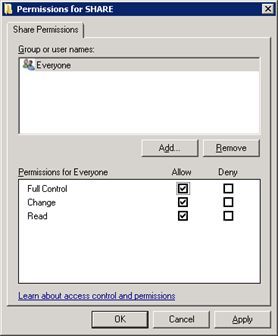 | 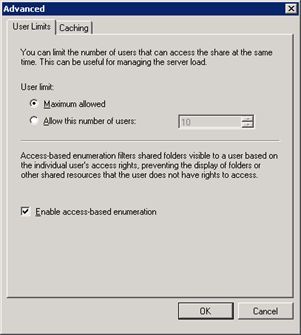 |
Создание файлового информационного ресурса
Постановка задачи.
Пусть в составе организации ООО «ИнфоКриптоСервис» имеется Отдел разработки информационных систем в составе: начальника отдела Иванова Сергея Леонидовича (SL.Ivanov@domain.ics), специалиста Маркина Льва Борисовича (LB.Markin@domain.ics), и для них нужно организовать файловый информационный ресурс для хранения данных подразделения. Обоим работникам требуется доступ на чтение и запись к данному ресурсу.
Предоставление доступа пользователю к файловому информационному ресурсу
Постановка задачи.
Предположим, в отдел разработки приняли еще одного работника – специалиста Егорова Михаила Владимировича (MB.Egorov@domain.ics), и ему, как и остальным работникам отдела, требуется доступ на чтение и запись к файловому информационному ресурсу отдела.
Решение.
Учетную запись работника необходимо добавить в группу «FILE-FILESRV-SHARE-Отд. разр. ИС-RW»
Создание вложенного информационного ресурса. Расширение доступа
Постановка задачи.
Предположим, Отдел разработки информационных систем решил улучшить качество взаимодействия с Отделом маркетинга и предоставить руководителю последнего — Кругликовой Наталье Евгеньевне (NE.Kruglikova@domain.ics) — доступ на чтение к актуальной документации на продукты, хранящейся в папке «Документация» файлового информационного ресурса Отдела разработки информационных систем.
Решение.
Для решения данной задачи необходимо сделать вложенный ресурс «\\FILESRV\share\Отдел разработки информационных систем\Документация», доступ к которому на чтение и запись должен быть (остаться) у всех пользователей, имевших доступ к «\\FILESRV\share\Отдел разработки информационных систем\ и добавиться доступ на чтение для пользователя Кругликовой Натальи Евгеньевне (NE.Kruglikova@domain.ics)
Теперь, если Кругликова Наталья Евгеньевна (NE.Kruglikova@domain.ics) обратится по ссылке «\\FILESRV\share\Отдел разработки информационных систем\Документация», то она сможет попасть в интересующую ее папку, но обращаться по полному пути не всегда удобно, поэтому настроим сквозной проход к данной паке от точки входа «\\FILESRV\share\» («D:\SHARE\»). Для этого настроим права доступа на промежуточные каталоги «D:\SHARE\» и «D:\SHARE\Отдел разработки информационных систем\».
Проведем настройку «D:\SHARE\»: 
Дамп NTFS разрешений, полученных командой cacls:
ICS\FILE-FILESRV-SHARE-Отд. разр. ИС-RO:R
ICS\FILE-FILESRV-SHARE-Отд. разр. ИС-RW:R
ICS\FILE-FILESRV-SHARE-Отд. разр. ИС-Документация-RO:R
ICS\FILE-FILESRV-SHARE-Отд. разр. ИС-Документация-RW:R
NT AUTHORITY\SYSTEM:(OI)(CI)F
BUILTIN\Administrators:(OI)(CI)F
и «D:\SHARE\Отдел разработки информационных систем»: 
Дамп NTFS разрешений, полученных командой cacls:
ICS\FILE-FILESRV-SHARE-Отд. разр. ИС-Документация-RO:R
ICS\FILE-FILESRV-SHARE-Отд. разр. ИС-Документация-RW:R
ICS\FILE-FILESRV-SHARE-Отд. разр. ИС-RO:(OI)(CI)R
ICS\FILE-FILESRV-SHARE-Отд. разр. ИС-RW:(OI)(CI)C
NT AUTHORITY\SYSTEM:(OI)(CI)F
BUILTIN\Administrators:(OI)(CI)F
Создание вложенного информационного ресурса. Сужение доступа
Постановка задачи
В целях организации резервного копирования наработок Отдела разработки информационных систем начальнику отдела Иванову Сергею Леонидовичу (SL.Ivanov@domain.ics), в рамках файлового информационного ресурса отдела, понадобилась сетевая папка «Архив», доступ к которой был бы только у него.
Решение.
Для решения данной задачи в файловом информационном ресурсе отдела требуется сделать вложенный ресурс «Архив» («\\FILESRV\share\Отдел разработки информационных систем\Архив»), доступ к которому предоставить только начальнику отдела.